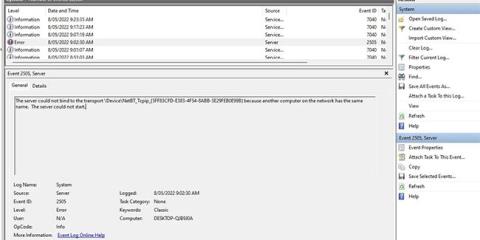Du har muligvis bemærket en ny fejl, der vises i Event Viewer efter den seneste Windows 11-opdatering. Denne opdatering ser ud til at være relateret til netværkets ydeevne. Lad os se, hvilken effekt denne fejl har, og hvad du kan gøre for at løse problemet.
Hvad betyder fejlen "Serveren kunne ikke binde til transporten"?

Fejl "Server kunne ikke binde til transporten"
Du har muligvis set denne fejlmeddelelse i din Event Viewer. Event Viewer er et fantastisk værktøj til fejlfinding i Windows, så hvis noget ser ud til at være galt, bør du dobbelttjekke, hvad der foregår for at sikre, at alt er okay.
Den fulde fejlmeddelelse lyder som følger:
The server could not bind to the transport \Device\NetBT_Tcpip_{XXX…} because another computer on the network has the same name. The server could not start. < ode="">
Groft oversat som:
Serveren kan ikke binde til transport \Device\NetBT_Tcpip_{XXX...}, fordi en anden computer på netværket har samme navn. Serveren kan ikke initialiseres.
Denne fejlmeddelelse vises muligvis ved opstart eller under normal brug. Fejlhændelses-id 2505 angiver, at der er en fejl med fil- og udskriftstjenesten.
Kort sagt er dette en midlertidig fejl på grund af fil- og udskriftstjenesten har problemer med at oprette forbindelse til NetBIOS.
Hvad skal der gøres for at rette Event ID 2505 fejl?
Det rigtige svar er nej. Denne fejl forårsager hovedsageligt kosmetiske problemer, det er fejlen, der vises i Event Viewer. Som bekræftet af teknisk supportpersonale på den officielle Microsoft-fællesskabsside er denne fejl uskadelig for computerens overordnede ydeevne og kan ignoreres uden bekymringer.
Mulige fejlfindingsmuligheder

Nulstil Winsock-mappen for at løse problemet
Hvis denne fejl generer dig, eller du føler, at den er relateret til en specifik netværksfejl, kan du prøve følgende løsning.
1. Klik på Start.
2. Skriv CMD i søgefeltet.
3. Højreklik på Kommandoprompt , og vælg Kør som administrator for at åbne CMD med administratorrettigheder .
4. Indtast kommandoen netsh winsock reset i kommandopromptvinduet .
5. Tryk på Enter-knappen.
Dette vil nulstille Winsock-mappen og forhåbentlig forhindre fejlen i at dukke op i fremtiden. Andre mulige rettelser kan involvere mere grundlæggende netværksfejlfinding, især for trådløse enheder. Du kan se vores grundlæggende netværksfejlfindingsvejledning for mere information.
Selvom det er en ret almindelig fejl, anses Event ID 2505 for at være fuldstændig harmløs og kræver ikke engang korrigerende foranstaltninger. Med tiden vil Microsoft sandsynligvis løse denne fejl i en fremtidig opdatering. Du kan nu fortsætte med at surfe på nettet uden at bekymre dig om, at din trådløse forbindelse bliver påvirket.